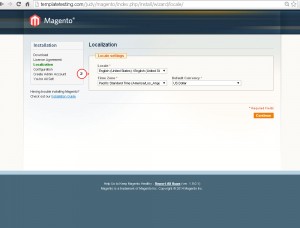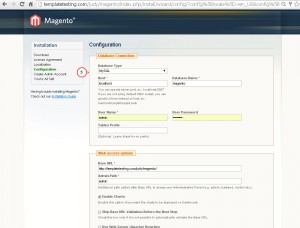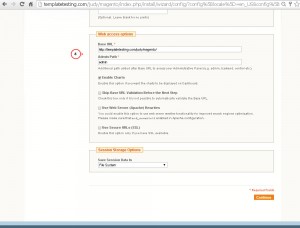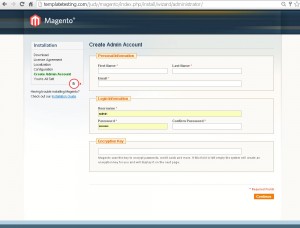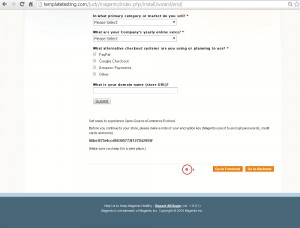- Web Templates
- E-commerce Templates
- CMS und Blog Templates
- Facebook Templates
- Website-Builder
Wie installiert man Magento Engine
November 15, 2010
Dieses Tutorial zeigt, wie installiert man Magento Engine mit dem Demoinhalt.
Wie installiert man Magento Engine
Die Installation von der Magento Engine enthält ein paar Vorbereitungsschritte. Zuerst erstellen Sie die Datenbank für die Webseite. Dann öffnen Sie das Magento Konto auf der offiziellen Webseite http://www.magentocommerce.com/. Erstellen Sie das Konto auf dieser Webseite, wenn Sie kein haben. Laden Sie die notwendige Version der Magento Engine und den Demoinhalt (sample data) Magento auf der Webseite http://www.magentocommerce.com/downloadherunter. Entpacken Sie Archive der Magento Engine und des Demoinhalts. Wir empfehlen das Programmу Stuffit Expander für Betriebssysteme MAC und WinZip für Windows zu nutzen, um die Dateien zu entpacken.
Nachdem Sie Archive entpackt haben, laden Sie die Dateien der Magento Engine auf den Server hoch. Die Dateien kann man mit Hilfe von dem Dateimanager im Konto auf der Webseite des Hosting-Anbieters oder mit Hilfe von FTP-Kunden hochladen (zum Beispiel, Total Commander, FileZilla usw.).
Weiter sollen Sie den Magento Demoinhalthochladen. Verschieben Sie die Ordnerи ‘skin’ und ‘media’ in den Stammordner der Magento Engine.
Öffnen Sie das Panel phpMyadmin und loggen Sie sich in die Datenbank, die für die Magento Installation erstellt wurde, ein. Sie sollen auch die Datei sql aus dem Archiv des Demoinhalt – magento_sample_data_for_1.x.x.x.sql importieren. In dem oberen Menp klicken Sie den Tab ‘Import’ (‘Import’). Dann drücken Sie den Button ‘Datei wählen’ (‘Choose File’) und wählen Sie magento_sample_data_for_1.x.x.x.sql Datei aus dem Archiv des Magento Demoinhalts auf Ihrem Computer. Klicken Sie ‘Weiter’ (‘Go’), um den Import zu starten. Am Ende erhalten Sie die Nachricht über erfolgreiches Hochladen der Datei.
Wenn Sie richtig die Dateien der Magento Engine auf den Server hochgeladen haben, geben Sie http://your_domain_name/root_to_Magento in der Browser-Adressleiste ein, um anzufangen, die Engine zu installieren. Folgen Sie weiter den Installationsschritten:
-
Lizenzvereinbarung (License Agreement). Lesen Sie die Lizenzvereinbarung durch und haken Sie die Option ‘Ich stimme den oben genannten Bedingungen zu’ (‘I agree to the above terms and conditions’) ab, wenn Sie den oben genannten Bedingungen zustimmen:
-
Lokalisierung (Localization). Wählen Sie die Parameter Standort, Zeitzone und Standardwährung (Locale, Time Zone and Default currency). Die Option Standort (Locale) definiert die Sprache des Control Panels, die standardmäßig installiert wurde:
-
Konfiguration (Configuration). Datenbankverbindung (Database Connection): geben Sie den Host-Namen, Benutzernamen und das Passwort (host name, username and password) der Datenbank, die für die Installation der Engine benutzt wird, ein:
Zugriff WEB (Web Access) – geben Sie in dieser Sektion die Basis-URL (Base URL) Ihres Online-Shops, Pfad zum Control Panel (Admin Path) ein:
Zugriffseinstellungen können Sie nicht bearbeiten und die Einstellungen, die standardmäßig installiert wurden, nutzen.
-
Erstellung des Admin-Kontos (Create admin account). Füllen Sie die Felder mit der persönlichen Information (Vorname, Nachname und E-Mail-Adresse (First name, Last name and email address)) vor. Installieren Sie Admindetails, die Sie für den Zugang ins Control Panel nutzen werden:
-
Alles ist fertig! (You are All Set). Auf dieser Seite können Sie Magento Formular ausfüllen. Der Installationsprozess ist abgeschlossen. Klicken Sie den Button ‘Online-Shop öffnen’ (‘Go to Frontend’), um die installierte Magento Engine anzuschauen, oder drücken Sie den Button ‘Control Panel öffen’ (‘Go to Backend’), um das Control Panel Magento zu öffnen:
Jetzt können Sie Magento Engine mit dem Demoinhalt installieren
Sie können auch das ausführliche Video-Tutorial nutzen: